iOS 15の機能として、もう1つ挙げておきたいのが、ドライブマップだ。これは、運転に最適な情報を表示するための機能。このモードにすると、マップ上に「国道〇〇号」や「県道〇〇号」といった道路名が表示され、道がわかりやすくなるほか、「神宮前」のように運転にあまり必要がない情報は色が薄くなる。マップそのものを目的に応じて変え、見やすくするというのがこの機能の特徴だ。
渋滞情報が色分けで表示
また、運転に特化した情報として、渋滞情報が色分けで表示される。多少遠回りになったとしても、赤やオレンジになった道を避ければ、目的地に早く到達できる。さらに、事故情報や通行止めといった情報まで表示される。運転しているときにナビとしてiPhoneを使っている際にはもちろん、助手席でドライブマップに切り替え、運転手をサポートするのにも役立つはずだ。
切り替え方法は簡単で、マップを表示したら画面右上に表示されている地図マークのアイコンをタップする。すると「詳細マップ」「ドライブ」「交通機関」「航空写真」という4つの地図が表示される。ここで「ドライブ」を選ぶと、マップがすぐにドライブマップに切り替わる。応用として、電車移動したいときには、「交通機関」を表示することも可能だ。路線が表示されると、駅がどこにあるのかがわかりやすくなる。
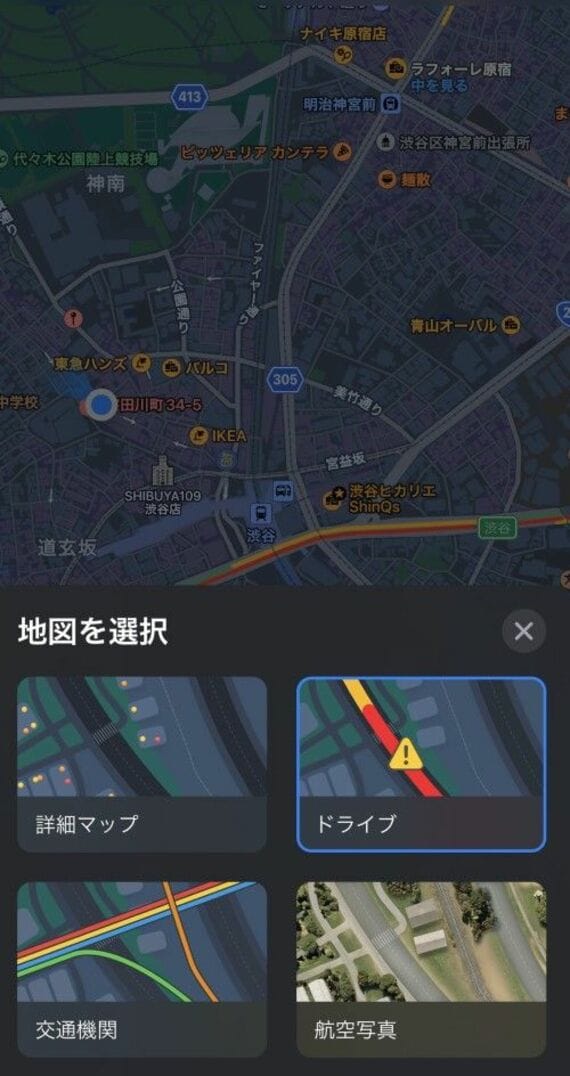
ドライブマップの事故情報やハザードは、ユーザーの報告に基づいて表示されている。正しい報告がされていることは大前提だが、利用者が増えれば、そのぶんリアルタイム性や精度が増し、マップの価値がさらに高まるはずだ。こうした情報は、マップを起動したあと、検索窓のあるウィンドウを上にドラッグして、「問題を報告」をタップすると報告できる。Siriに「ここで事故があった」と話しかけるだけでもいい。
このように、マップはユーザーが迷わないよう、着実に進化している。当初は日本で利用できなかった機能も、次々と対応を始めている状況だ。また、秋に配信される予定のiOS 16では、経路に経由地を設定できたり、マップ上から直接Suicaにチャージができるようになったりと、さらに新機能が加わる。何となくGoogleマップを使い続けていた人も、一度、使ってみることをお勧めしたい。
記事をマイページに保存
できます。
無料会員登録はこちら
ログインはこちら
印刷ページの表示はログインが必要です。
無料会員登録はこちら
ログインはこちら
































無料会員登録はこちら
ログインはこちら